- Tác giả Lauren Nevill [email protected].
- Public 2023-12-16 18:57.
- Sửa đổi lần cuối 2025-01-23 15:27.
Microsoft Word hay đơn giản là "Word" là một trình soạn thảo văn bản để tạo, chỉnh sửa, xem tài liệu ở định dạng văn bản. Trình chỉnh sửa có một số công cụ cho phép bạn định dạng tài liệu, bao gồm cả việc thay đổi nền của trang.
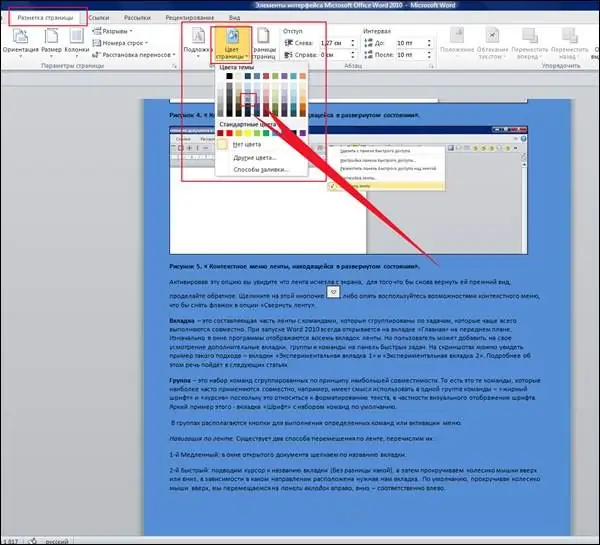
Với sự trợ giúp của ứng dụng văn phòng này, bạn có thể tạo nền trong suốt của trang hoặc sơn nó bằng bất kỳ tông màu nào, hoặc chọn một đoạn văn bằng cách tô màu bất kỳ. Chức năng này có thể cần thiết để cung cấp cho văn bản tính cá nhân, nhằm thu hút sự chú ý của người đọc vào một số điểm.
Chúng tôi quyết định tạo nền của trang trong “Word”, vào menu và tham khảo biểu tượng “thiết kế” nằm trên bảng điều khiển trên cùng của trình chỉnh sửa. Để tô một đoạn bằng màu, hãy chọn nó, sau đó mở cửa sổ "đường viền trang" và chọn các cài đặt cần thiết: đường viền - màu sắc - thông số (đoạn văn) - tô màu - "ok".
Việc tạo nền trong Word toàn trang thậm chí còn dễ dàng hơn. Mở Thiết kế - Màu Trang và chọn màu bạn muốn. Vậy là xong. Nếu bạn muốn làm cho tài liệu thú vị hơn, hãy nhấp vào "phương pháp điền", trong cửa sổ thả xuống, hãy chọn tùy chọn mong muốn từ những tùy chọn được đề xuất:
- gradient - tô màu thay đổi trơn tru, hai màu có sẵn, có khoảng trống làm sẵn;
- kết cấu - bạn có thể chọn từ các mẫu được đề xuất hoặc tải lên tệp của bạn từ thư mục;
- thiết kế theo khuôn mẫu - bạn có thể tạo bóng và nền bằng các màu khác nhau;
- bản vẽ - thiết lập bằng cách tương tự với mẫu.
Khi tải một bức tranh, kích thước là vấn đề quan trọng. Một hình ảnh nhỏ sẽ được lặp lại nhiều lần, trong khi một hình ảnh lớn thì ngược lại, sẽ không được hiển thị hoàn toàn. Tiếp theo, chỉ định màu sắc và tông màu mong muốn, loại nét vẽ (ngang, dọc, chéo), nhấp vào "ok".
Quay trở lại vị trí bắt đầu - làm nền trắng cũng không khó. Nhấp vào biểu tượng: màu trang - không có màu. Nền sẽ mang lại cho trang một cái nhìn thú vị - "Word" cung cấp các mẫu, cũng như khả năng tùy chỉnh các thông số của bạn: ngôn ngữ, văn bản, phông chữ.






